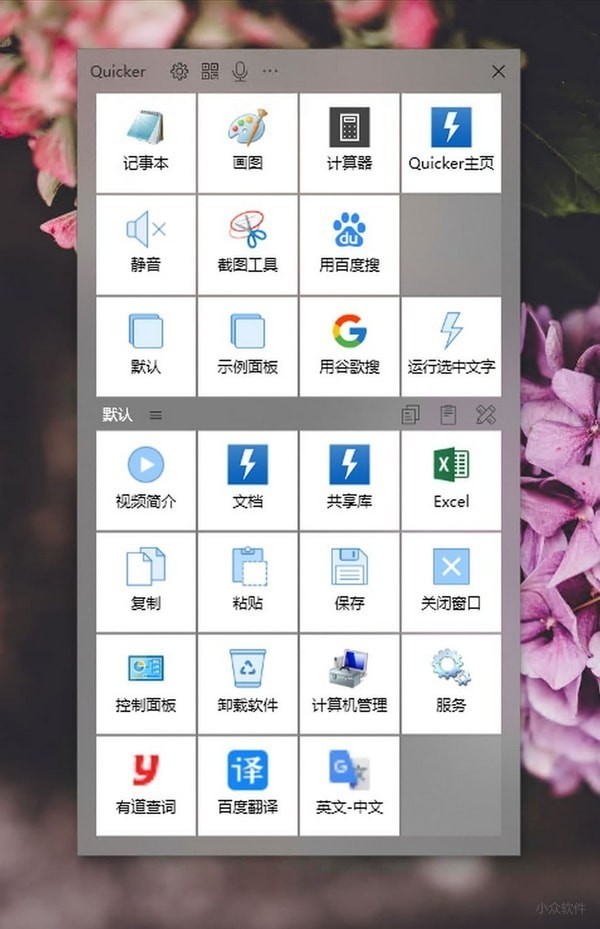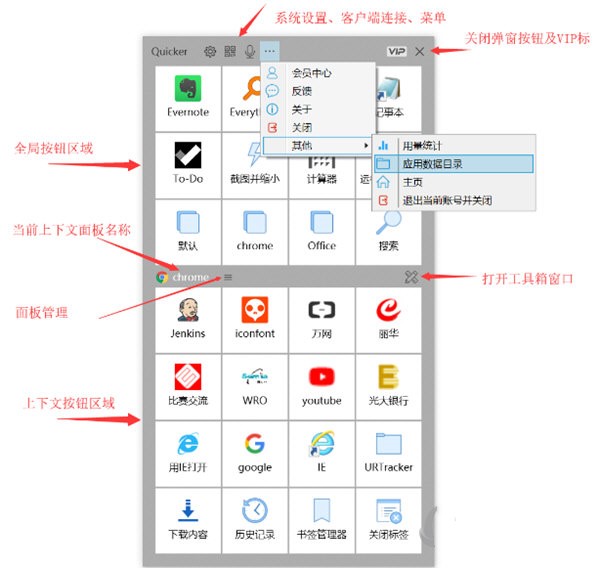Quicker软件介绍
Quicker是一款快速启动软件,可以帮助用户快速启动软件,您可以将软件添加到软件界面,可以将网址添加到软件界面,可以将文本添加到软件界面,随后将其设置为快速启动,当你需要打开软件或者是需要打开网址的时候就直接在这款软件上执行,这样就可以帮助用户快速启动你需要的任务,软件主界面用于显示和执行动作的窗口,也是Quicker日常使用的主要界面,平时一般隐藏,在需要的时候通过某种设定的方式“激活”显示出来,点击某个按钮即可执行对应的动作,如果你需要为电脑上的软件、网址、文本设置快捷方式就可以下载这款软件!
Quicker软件特色
快速打开
将常用的软件、文件、网址,或者Windows命令加入快捷面板。点击一下快速打开或执行。
发送组合按键
更快、更简单的执行快捷键操作或菜单命令。
减轻记忆负担,减少在键盘和鼠标之前的切换。
发送文本
将预先定义的文字发送到活动窗口,避免重复行的文字输入。
例如,在聊天时快速发送常用句子、自动登录应用或网站等。
子程序
建立对数据的内部处理机制。通过对子程序的串联,实现对数据的输入、处理、和输出操作。
组合动作
依次执行多个关联动作,实现更强大的功能。
例如,您可以发送Ctrl+C复制当前选中的文本内容,然后使用google搜索或翻译这段文字。
智能感知
自动识别当前正在使用的软件,加载您为此软件配置的快捷动作。
例如,当您打开浏览器的时候,快捷动作是您需要经常访问的网址;当您使用Excel的时候,又会显示您需要经常使用的Excel操作。
云端存储
一次配置,到处使用。您的配置数据、按钮图标,都存储在云上。
您不再需要为了更换电脑而导入和导出配置,只要登录您的帐号即可。
分享配置
您可以将您配置的快捷动作分享给所有人。他们只要在按钮上粘贴分享链接,或从工具箱里将动作拖放到他们的快捷面板上即可。
您也可以将整个按钮面板分享。帮助您的同事和朋友Quicker起来:)
Quicker更新日志
【大】编辑窗口终于可以直接运行动作了。按右键使用调试模式运行。
【中】选中多个步骤后,右键可选调试运行这些步骤。点击菜单的时候按Ctrl,可以自动最小化窗口并延迟3秒后执行。
Quicker常见问题
怎么添加已有软件?
在下方的动态面板中,你可以选择添加你想要的运行的软件快捷方式,然后通过中键打开快捷面板来实现快速运行。
无法打开网页怎么办?
在上方的固定面板中,你可以点击加号来选择你想要进行的动作,选择打开网址,然后再旁边的文字标签和用途说明中填写内容,方便记住自己的操作。
发送模拟失败怎么办?
如果你的电脑中安装了360这些安全卫士,你的QUICKER想要进行快速操作很有可能会被阻拦,如果让安全卫士不拦截你的模拟,以360安全卫士为例。
1.点击安全卫士左下角的放护中心。
2.把系统保护里的“驱动防护关闭”就可以了。
如何一键开启工作软件?
每天工作时都要打开各种工作软件,一些电脑软件、文档需要开启准备工作环境,通常要等待很久,通过在Quicker中创建组合动作,可以实现一键达成目标。
Quicker能够通过鼠标中键来快速启动面板,可以为常用操作建立捷径,并且能够根据不同的软件实现不同的快捷切换面板更快,更方便,更简单,让效率触手可及!怎么使用Quicker?
Quicker软件是一款快速启动软件,使用后可以通过鼠标中键快速启动一些常用应用,支持快速启动自定义,设立多个常用操作建立捷径,让你的操作更加流畅。Quicker功能怎么设置?